どの無料ブログ使えばいいか悩んでいる人に、選択肢の一つとしてBloggerをおすすめします。
Bloggerの特徴やはじめ方をまとめて説明していきます。パソコンに詳しくない人やブログを始めたい人は参考にしてください。
Bloggerを始める前に
なぜ無料を使ったほうがいいのか、自分が使うべきなのは有料ブログなのか無料の物なのかしっかり先のことを考えて選んでいきましょう。Bloggerを始めるのには、Googleアカウントが必要です。
無料のG-mailも使えるようになり便利なのでGoogleアカウントを作りましょう。
Googleアカウントを作っておくと、そのほかのツールも使えるようになるので便利です。
Bloggerの特徴
Bloggerをおすすめする理由がいくつかあります。
利点
・無料ドメインを取得
・無料ブログなのに勝手に広告が出ない
・広告を貼れる(アドセンスも可)
・Googleのツールが使える
・閉鎖されるリスクが少ない
・https対応
・複数のブログをひとつのアカウントで持てる
・簡単
欠点
・他の無料ブログよりも検索されにくい
・日本ではメジャーではない
・日本ではメジャーではない
無料ドメインを取得
Bloggerでブログを作ると、無料ドメインが与えられます。まずブログのタイトルとサイトのアドレスを決めます。アドレスを決めるときにblogspot.comという無料ドメインがもらえます。
このときに有料ドメインを選ぶことも可能で、月100円程度(年1200円程度)で使用出来ます。後々ドメインを有料の独自ドメインに変更することもできますのでお好みで。
ここでは無料の方法を進めていきます。
無料ブログなのに勝手に広告が出ない
僕がBloggerを選んだ理由のひとつがコレです。
無料ブログだと勝手に広告が出て消せないという書き込みや口コミをよく見かけました。
Bloggerでは自分で広告を貼り付けない限り表示されません。
僕がBlogger を選んだ理由は、自分が使った物や好きな物、興味があるものしか自分のサイトに載せたくなかったのが大きな理由です。
アドセンスやアフィリエイト広告を貼れる
現在、無料ブログのドメインではグーグルアドセンスの審査が通らなくなりました。
しかしBloggerは無料ブログでもアドセンスの審査が通ります。
さらにBloggerにはアドセンスが簡単に貼り付けられるのでアドセンスを考えている人には便利でしょう。
もう1点付け加えると、無料のドメインでも一週間もせずアドセンスに申請できるボタンが表示されます。
しかし無料ドメイン取得後、1ヶ月が経過していないと審査すらされません。ですので申請をする場合はドメイン取得後に記事を1ヶ月間書いてアップした後にしましょう。
つまりBloggerの無料ドメインでブログを書き始めたら、1ヶ月は記事を書いてサイトをしっかり作ること。その後アドセンスに申請します。
アドセンスの審査攻略! 合格するための改善点
Bloggerを選んだ最大の理由が、”問題なくアフィリエイトを貼り付けられること”でした。
Amazonや楽天、A8の審査も問題なくすぐ通ります。
審査に通過したら、もしもアフェリエイトを使うことも可能。
カエレバ、ミエレバも使えますし、もしもアフィリエイトも使用可能。
有料ブログにこだわらなくてもアフィリエイトを始められます。
上の画像のように、カエレバやもしもアフィリエイトを使っても有料ブログと遜色のなく広告の貼り付けが可能です。
僕のサイトは2019年7月以降、もしもアフィリエイトの簡単リンク機能を使っています。
Amazon、楽天、Yahooショッピングのリンクを一括で簡単にリンクできるからです。
ブログを始める人には、簡単でありがたい機能なのでおすすめです。
もしもアフィリエイトへは下の画像から飛べます。

BloggerはひとつのGoogleアカウントで複数サイトが作れます。
ただしアドセンスのブログを複数持つには、無料サイトの場合、コツが必要です。
ひとつをアドセンス用ブログにして、もう一つのサイトをアフィリエイト用の特化ブログとするのがベスト。(あくまで1年間無料ブログを使用した経験談)
Googleのツールが使える
Bloggerを始めるのに、Googleアカウント作りましたよね?
アカウントがあるので他のGoogleツールを簡単にリンクして使用出来ます。
グーグル サーチコンソールやグーグル アナリスティックを登録しておきましょう。
サーチコンソールで登録して、ブログを書いた後にサイトマップを送信するとインデックスに登録されます。
Bloggerの欠点は、サイトが育つまで検索から人が来ない傾向にあるのでインデックス登録は重要です。
アナリスティックでは訪問者数やクリック数など分析をするためのツールで、後々重宝するようになります。
閉鎖されるリスクが少ない
僕がBloggerを選んだ理由のひとつに閉鎖されるリスクが少ないということもありました。
残念ながら日本ではBloggerは利用者が少なく、あまり情報もありません。
対応策を検索しても、質問しても答えられる人が少ないのが現状です。
しかし僕が住んでいるアメリカでは、利用者がめちゃめちゃ多く人気ブログのひとつなんです。
Bloggerはグーグルのサービス
日本のブログでBloggerが、いつサービス終了になるかわからないと書いている人がいます。
Google+などが、あっさりサービス終了したので、こういううわさが流れているのかもしれません。
そもそもグーグルは、Google+のようなコミュニティを重要視していません。
ブログに訪れる人が検索からの訪問だと評価が上がりますが、コミュニティからでは上がりません。
なぜならグーグルの大きな収入は広告費。
広告を貼ってくれる有益なサイトが多いほど、広告主が増え、収益も出るわけです。
そのためにグーグル自ら、ブログサイトを買収したのです。
仮に何かあっても対応時間が与えられるのは間違いなく、もし閉鎖となってもその他ブログに引越しすることも可能です。
アメリカではサイトが育った後にリダイレクトを使って有料ドメインで引っ越したという人も見かけます。
https、スマホ表示にも対応
はじめに無料ドメインをもらえますが、設定ががhttpになっています。http://○○○.blogspot.comです。(○○○の部分はあなたが決めたドメインが入ります)
Bloggerでは煩わしい設定変更をしなくても簡単にhttps対応に変更できます。
Bloggerのメインページ左の設定ボタンをクリックして基本をクリックすると、上の管理画面が出るので、Httpsリダイレクトの項目を”はい”に変更するだけです。
Googleは”セキュリティーの面で保護されているhttpsに変更しましょう”とアナウンスしています。
スマホ表示の重要性
近年重要視されたのは、スマホ対応であること。
ブログを見る方法がPCからスマホに変わったことで、スマホ表示が正しくされるかや、表示速度が求められるようになりました。
4G、5Gになったことで端末自体の表示速度も上がっています。自分が作ったブログサイトの表示が遅いとユーザーはブログを見ないで離脱してしまいます。
カスタマイズでモバイル対応もできますし、Bloggerに初めからあるテンプレートもモバイル対応になっています。
これはブログを始めてから知ったことなのですが、Googleアカウントを持っていればいくつもブログを作れます。
例えばアウトドアに特化したサイトを作ったとしましょう。
そのブログはアウトドアのおすすめスポットや便利アイテムを紹介していくためのサイトで、電化製品を紹介するのは別のサイトでしたいという人もいるでしょう。
Bloggerのトップ画面の左側にサイト名がありその右に逆三角形のマークがあるのでクリックすると、新しいブログとういう項目があるのでクリックすると下の画面が出てきます。
そんな時GoogleのひとつのアカウントでBloggerにログインできる環境であれば、Bloggerのメイン画面から簡単に新しいブログを作れます。
管理も選んで切り替えるだけなのでめんどくさくなく、簡単に利用できます。
複数のGoogleアカウントをひとまとめにすることも可能です。
好きな物を選ぶだけ。
ブログを書くのも超簡単!
そのままタイピングする要領で書き込んでいけばOK。
HTML編集も左上で切り替えて簡単に編集できます。
CSSやHTMLを使ったことがない人や、意味が全くわからないという場合でも書くだけなら誰でもできるほど簡単です。
複数のブログ
これはブログを始めてから知ったことなのですが、Googleアカウントを持っていればいくつもブログを作れます。
例えばアウトドアに特化したサイトを作ったとしましょう。
そのブログはアウトドアのおすすめスポットや便利アイテムを紹介していくためのサイトで、電化製品を紹介するのは別のサイトでしたいという人もいるでしょう。
Bloggerのトップ画面の左側にサイト名がありその右に逆三角形のマークがあるのでクリックすると、新しいブログとういう項目があるのでクリックすると下の画面が出てきます。
そんな時GoogleのひとつのアカウントでBloggerにログインできる環境であれば、Bloggerのメイン画面から簡単に新しいブログを作れます。
管理も選んで切り替えるだけなのでめんどくさくなく、簡単に利用できます。
複数のGoogleアカウントをひとまとめにすることも可能です。
初心者でも始めやすく簡単
トップ画面のテーマをクリックしてカーソルを下に送るとテンプレートが出てくるので、好きな物を選ぶだけ。
ブログを書くのも超簡単!
そのままタイピングする要領で書き込んでいけばOK。
HTML編集も左上で切り替えて簡単に編集できます。
CSSやHTMLを使ったことがない人や、意味が全くわからないという場合でも書くだけなら誰でもできるほど簡単です。
ブログの記事を書くのは普通にタイピングして書いていくだけ。書き終わったら右上の更新ボタンを押せば公開されます。
※ただしテーマのテンプレートのカスタマイズや、サイトに図を入れる場合はCSSやHTMLの知識が多少必要です。
メイン画面の投稿ボタンをクリックして”新しい投稿”をクリックすれば新しい記事の製作画面が出てきます。
簡単なのはそれだけじゃありません。画像やリンクを貼るのもボタンひとつで操作できます。
さらに、ブログのサイドバーやフッターと呼ばれる横や下のスペースの簡単に自己紹介やカテゴリー、連絡フォームを設定することができます。
メイン画面のレイアウトを選択してガジェットの追加をするだけです。選んでクリックするだけで貼り付けていけます。
僕のおすすめのBloggerテンプレート、QooQを知りたい人は下のページを参考にしてください。
CSSもブログデザインも自分でやる、すぐアドセンスに通過したい、すぐにでもアクセスを稼ぎまくりたいという人は有料ブログをするべきでしょう。
Bloggerはあくまで無料で簡単という点からおすすめしています。
ブログやアフィリエイトで月に1万円以上稼ぐ人は全体の10%以下です。
月1000円で有料ブログを始めて1年契約が終わった後に解約した人や、続かずやめてしまった人をよく見かけます。
ブログをはじめてもすぐ収益を上げるのはかなり難しいので、ノーリスクという意味ではBloggerが絶対におすすめです。
Bloggerを始めれば選択肢が増えるので、ブログを始めたい人や僕のような初心者、リスクを背負いたくない人は気軽に始められるBloggerを使ってみてください。
※ただしテーマのテンプレートのカスタマイズや、サイトに図を入れる場合はCSSやHTMLの知識が多少必要です。
メイン画面の投稿ボタンをクリックして”新しい投稿”をクリックすれば新しい記事の製作画面が出てきます。
簡単なのはそれだけじゃありません。画像やリンクを貼るのもボタンひとつで操作できます。
さらに、ブログのサイドバーやフッターと呼ばれる横や下のスペースの簡単に自己紹介やカテゴリー、連絡フォームを設定することができます。
僕のおすすめのBloggerテンプレート、QooQを知りたい人は下のページを参考にしてください。
【Blogger】テンプレート
無料ブログをおすすめおする理由
よくブログの始め方を検索すると、”Xサーバーでドメインを契約してワードプレスで、資産としてブログを始めよう!”なんて記事ばかり表示されませんか?
賢い人ならわかっていると思いますがXサーバーのアフェリエイトで”自分のブログから契約してくれたらお金がもらえるから”です。だから必ずリンクが張ってあるでしょ?
GoogleのBloggerなら独自ドメインを取得することも可能です。
なぜ無料ブログをすすめるかの理由
①収益化しないで人に見てもらいたいだけのブログならアメーバでもいいわけです。無料で始められますよね。
②収益化してお小遣いを稼ぎたいと考えているならBloggerでアドセンスもアフェリエイトも無料で始められます。
③Xサーバーでドメインを作って毎月100円支払ったとしましょう。いつ回収できますか?アフェリエイトなら最低1000円の売り上げからしか入金されません。アドセンスなら10000円(100ドル)。
収益化できるまでにかかる時間は、最速でも3か月はかかります。おそらく早い人でも半年から1年。
収益を得る前に辞めてしまう人がほとんどです。
一旦休んで半年ブログを寝かせて、またあとで記事を書き始めようとしても、半年分のドメイン料金を使っていないのに支払う必要があります。払わなければドメインなくなりますからね。
④無料ブログなら半年寝かせようが1年寝かせても無料なので、支払いは0です。ただし放置しておくとグーグルのインデックスが外される可能性があるので、再度始めるときはサーチコンソールでインデックスし直す必要があります。
⑤YouTubeもグーグルが運営していますが、YouTubeのドメインも無料ですよね。YouTubeを始めるのにXサーバーで独自ドメインなんか必要ありませんよね。
YouTubeも無料で始められるでしょ。Googleは有料ドメインを使えなんて絶対に言いません。無料ブログでアドセンスができるのはBloggerのみという、自社のサービスを利便性をあげて、他の無料ブログと一線を引いています。
無料ブログ Blogger まとめ
CSSもブログデザインも自分でやる、すぐアドセンスに通過したい、すぐにでもアクセスを稼ぎまくりたいという人は有料ブログをするべきでしょう。
Bloggerはあくまで無料で簡単という点からおすすめしています。
ブログやアフィリエイトで月に1万円以上稼ぐ人は全体の10%以下です。
月1000円で有料ブログを始めて1年契約が終わった後に解約した人や、続かずやめてしまった人をよく見かけます。
ブログをはじめてもすぐ収益を上げるのはかなり難しいので、ノーリスクという意味ではBloggerが絶対におすすめです。
Bloggerを始めれば選択肢が増えるので、ブログを始めたい人や僕のような初心者、リスクを背負いたくない人は気軽に始められるBloggerを使ってみてください。
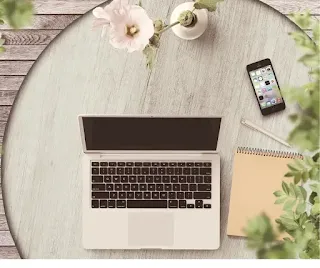



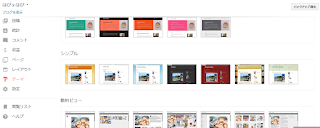
















0 件のコメント:
コメントを投稿